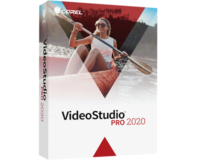이 소프트웨어는 드라이버를 계속 실행하여 일반적인 컴퓨터 오류 및 하드웨어 오류로부터 안전하게 보호합니다. 간단한 3 단계로 모든 드라이버를 확인하세요.
- DriverFix 다운로드 (확인 된 다운로드 파일).
- 딸깍 하는 소리 스캔 시작 문제가있는 모든 드라이버를 찾습니다.
- 딸깍 하는 소리 드라이버 업데이트 새 버전을 얻고 시스템 오작동을 방지합니다.
- DriverFix가 다운로드되었습니다. 0 이번 달 독자.
Word에서 일반 텍스트를 잘라내어 붙여 넣을 때 Corel WordPerfect, 다음과 같은 특정 오류 메시지가 나타날 수 있습니다. 입력 파일이 지정된 형식이 아닙니다.. 사용자가에 작성된 이메일의 텍스트를 복사하려고 할 때도 마찬가지입니다. 시야 또는 웹 사이트에서 몇 줄.
시도 중 풀 WordPerfect 문서에 넣는 것은 작동하지 않습니다. WordPerfect를 제외한 다른 프로그램에서이 문제를 경험 한 적이 없더라도 사용자는이 문제가 특정 버전의 WordPerfect에만 해당된다는 결론을 내리지 말아야합니다.
이는 플랫폼과 이전 WordPerfect 버전 모두에서 발생합니다. 지금까지 살펴본 바와 같이 많은 사람들이이 문제를 온라인으로보고 했으므로 문제를 이해하고 해결하도록 도울 것입니다.
입력 파일이 지정된 형식이 아닌 경우 어떻게해야합니까?
1. 브라우저를 열어 둡니다.
 이 오류는 웹 사이트에서 복사 한 텍스트를 붙여 넣기 전에 브라우저를 닫은 경우 발생합니다. 열려있는 경우 텍스트는 문제없이 WordPerfect 문서에 붙여 넣습니다.
이 오류는 웹 사이트에서 복사 한 텍스트를 붙여 넣기 전에 브라우저를 닫은 경우 발생합니다. 열려있는 경우 텍스트는 문제없이 WordPerfect 문서에 붙여 넣습니다.
다시 말해, 이 멋진 트릭을 명심하기 만하면됩니다. 브라우저 복사 한 텍스트를 WordPerfect에 붙여 넣으려고 할 때 몇 초 동안 열려 있고 문제가 발생하지 않습니다.
2. 메모장 사용
 브라우저를 열어 두는 것은 쉬운 해결 방법으로 보입니다. 첫 번째 팁이 차이가없는 경우에도 시도해 볼 수 있습니다.
브라우저를 열어 두는 것은 쉬운 해결 방법으로 보입니다. 첫 번째 팁이 차이가없는 경우에도 시도해 볼 수 있습니다.
이메일에서 텍스트를 삽입하려는 경우 먼저 메모장에 붙여넣고 복사 한 다음 WordPerfect에 붙여 넣습니다. 이렇게하면 모든 서식이 지워지고 오류가 제거됩니다.
당신은 메모장 팬이 아닌가요? 우리의 최고의 메모장 대안을 확인하십시오.
3. 선택하여 붙여 넣기 옵션 선택

잘라내려고 워드 WordPerfect에 붙여 넣으시겠습니까? 클릭하는 대신 붙여 넣기 버튼을 클릭하십시오. 편집> 선택하여 붙여 넣기 추가 선택 사항이있는 대화 상자를 가져옵니다. 소스 텍스트에 포함 된 서식에 따라 다르지만 이러한 옵션 중 일부는 도움이 될 수 있습니다.
그다지 중요하지 않은 것은 Microsoft Word 문서로 붙여 넣는 경우 일반 텍스트 만 문제가되지 않습니다. Microsoft Word 개체가 포함 된 상자로 목적지에 도달했습니다.
텍스트를 편집하려면 해당 텍스트를 두 번 클릭하십시오. 그러면 편집 할 수있는 Microsoft Word 창이 열립니다. 원본 텍스트에 대해 특수 서식을 사용 설정 한 경우 새 문서에서도 수동으로 복원해야합니다.
그래도 맨 아래로 이동할 수없는 경우 이전 버전의 형식에 문제가 있다는 점에 유의하세요. 최신 버전과 관련하여 몇 가지 선택 사항이 있으므로이 변경을 시도해 볼 수도 있습니다.
알고있는 다른 솔루션이 있으면 주저하지 말고 아래 댓글 섹션에 문의하세요. 감사하겠습니다.